Усунення помилки «TeamViewer - Не готовий. Перевірте підключення »
TeamViewer - одна з кращих програм для віддаленого контролю над комп'ютером. Через нього можна проводити обмін файлами між керованим комп'ютером і тим, який управляє. Але, як і будь-яка інша програма, він не ідеальний і іноді виникають помилки як з вини користувачів, так і з вини розробників.
зміст
Усуваємо помилку неготовність TeamViewer і відсутності підключення
Давайте розберемо що робити в разі, якщо виникає помилка «TeamViewer - Не готовий. Перевірте підключення », і чому це відбувається. На це є кілька причин.
Причина 1: Блокування підключення антивірусом
Є ймовірність, що з'єднання блокує антивірусна програма. Більшість сучасних противірусних рішень не тільки стежать за файлами на комп'ютері, але і ретельно відстежують всі інтернет-з'єднання.
Вирішується проблема просто - потрібно додати програму в виключення вашого антивіруса . Після чого він її дії більше блокувати не буде.
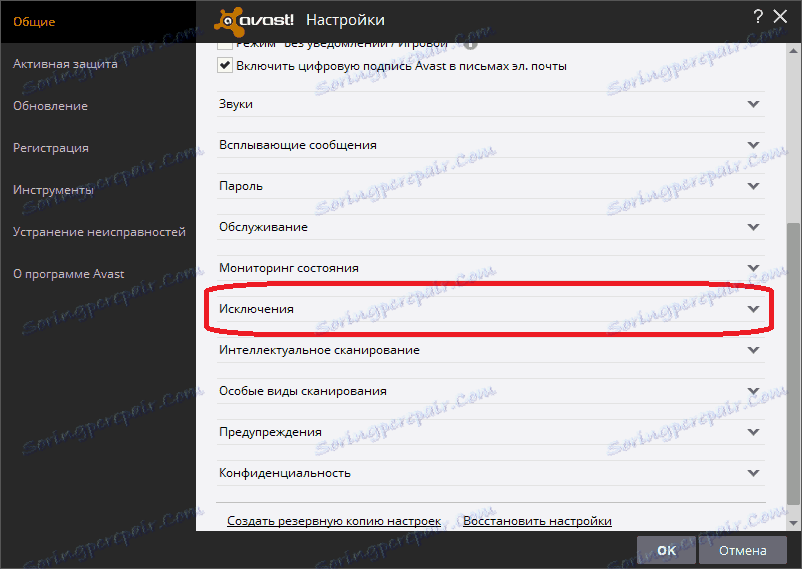
У різних антивірусних рішеннях це може робитися по-різному. У нас на сайті ви можете знайти інформацію про те, як додати програму в виключення в різних антивирусах, таких як Kaspersky, Avast, NOD32, Avira.
Причина 2: Брандмауер
Ця причина схожа з попередньою. Брандмауер - це теж свого роду веб-контроль, але вже вбудований в систему. Він може блокувати програмами з'єднання з інтернетом. Вирішується все його відключенням. Розглянемо як це робиться на прикладі Windows 10.
Також на нашому сайті ви можете знайти як це зробити на системах Windows 7 , Windows 8 , Windows XP .
1. У пошуку Windows вводимо слово Брандмауер. 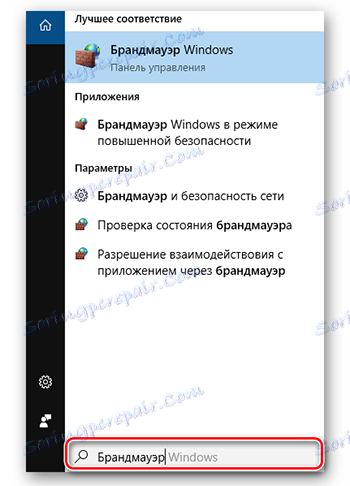
2. Відкриваємо «Брандмауер Windows». 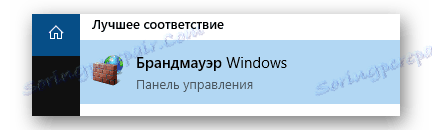
3. Там нас цікавить пункт «Дозвіл взаємодії з додатком або компонентом в брандмауер Windows». 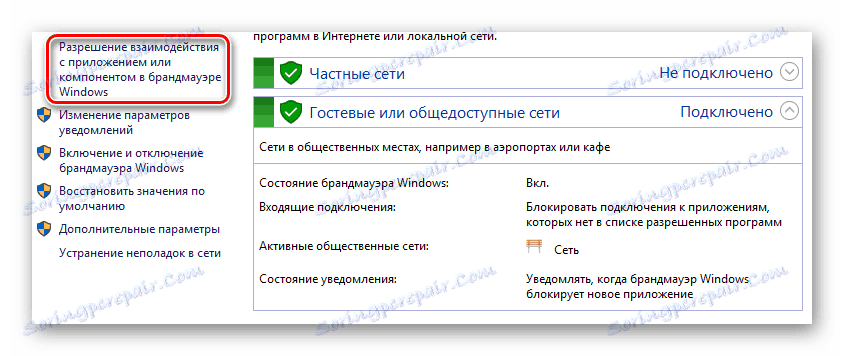
4. У списку потрібно знайти TeamViewer і поставити галочку в пунктах «Приватна» і «Публічна». 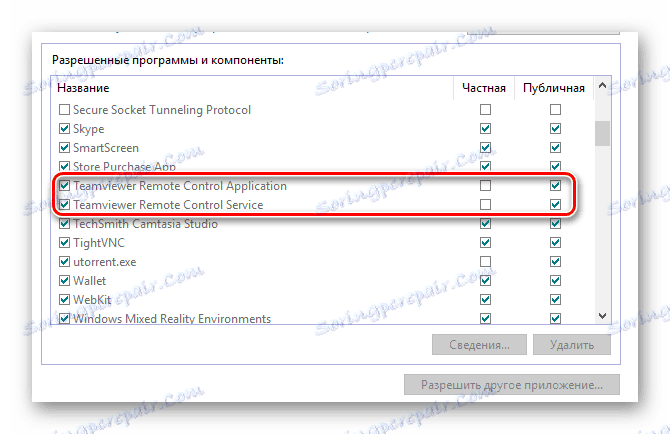
Причина 3: Некоректна робота програми
Можливо, сама програма стала неправильно працювати внаслідок пошкодження будь-яких файлів. Для вирішення проблеми потрібно:
видалити TeamViewer .
встановити заново , Скачавши з офіційного сайту.
Причина 4: Неправильний запуск
Дана помилка може виникати, якщо запускати TiamViewer невірно. Потрібно клікати правою кнопкою миші по ярлику і вибирати «Запуск від імені адміністратора». 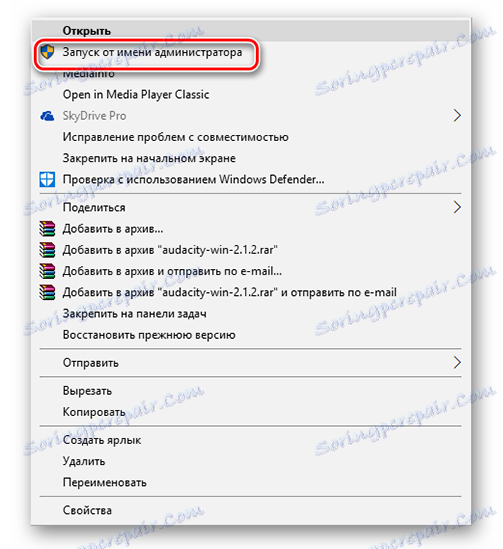
висновок
Ось і всі можливі способи усунення помилки. Пробуйте кожен, поки якийсь не підійде і не вирішить проблему. Все залежить від конкретно вашого випадку.